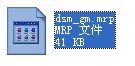文香微课软件下载-文香微课官网最新版v1.1.7 最新版
文香微课分享电脑录课功能,老师在讲课的时候就可以通过知识兔这款软件直接录制课程内容,知识兔以后就可以将录制的微课发布给学生观看,制作视频课件也可以通过知识兔这款软件录制,知识兔可以将电脑白板演示的课程内容全部录制,知识兔可以将PPT讲课的过程全部录制,轻松制作视频课件,知识兔这款软件功能非常简单,启动主程序就可以自动进入全屏录制模式,老师也可以自定义录制的范围大小,知识兔也可以启动摄像头录制,结合剪辑功能就可以对录制的视频剪切分割,需要就下载吧!
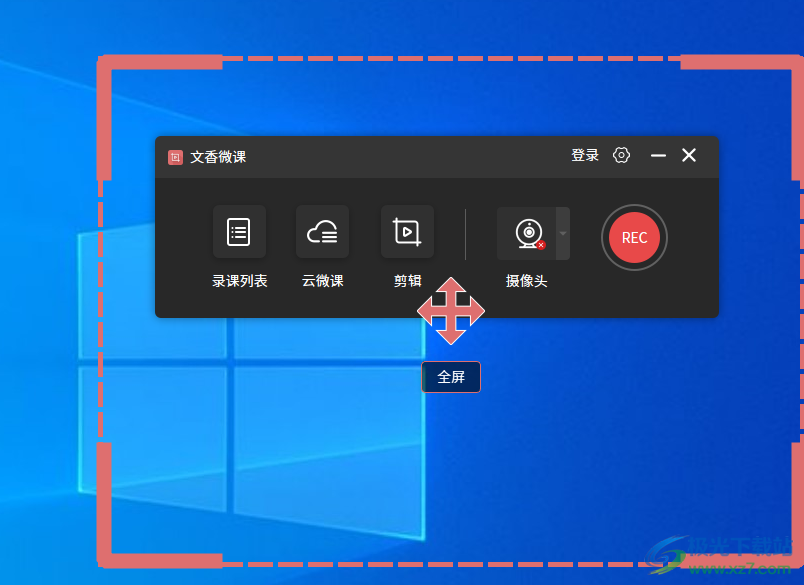
软件功能
1、录课列表:录制的课程都可以在这里显示,知识兔可以打开课程保存位置
2、云微课:录制完毕的课程可以添加到云端保存
3、剪辑功能:打开剪辑器就可以加载视频素材直接剪辑,知识兔可以分割视频、可以设置课程视频水印
4、摄像头功能:需要录制讲课的摄像头画面就可以打开电脑的摄像头
软件特色
1、文香微课分享课程录制功能,知识兔使用知识兔这款软件免费录制课程
2、如果知识兔你使用电脑上课就可以启动本软件制作微课
3、可以录制一个小时的微课,知识兔可以录制十分钟的视频课件
4、老师在电脑讲课的过程都可以直接录制,知识兔也可以录制其他直播课程
5、录制完毕直接得到MP4资源,知识兔可以在大部分视频软件播放
6、支持1080P超清视频导出,在剪辑器就可以设置超清保存视频
使用方法
1、知识兔将文香微课安装到电脑,知识兔设置软件的快捷方式名字
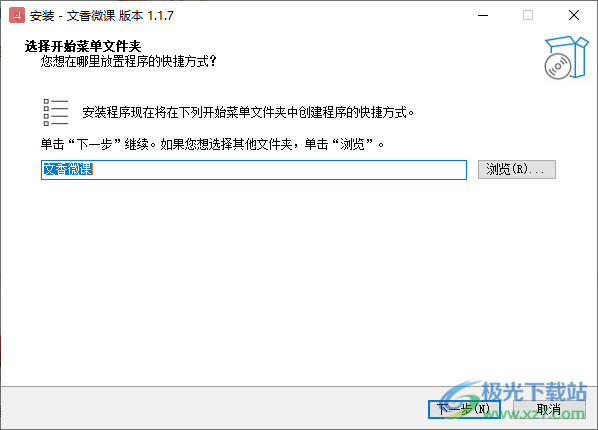
2、提示软件的安装进度条,等待软件安装完毕

3、打开文香微课就可以在电脑桌面显示全屏录制窗口,知识兔可以调整录制范围
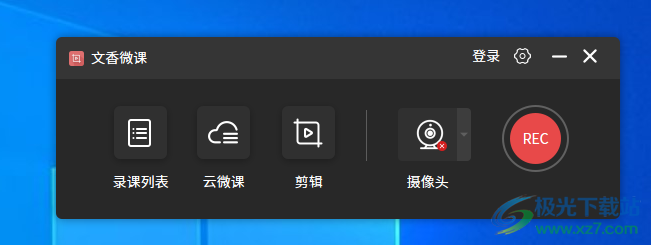
4、拖动全屏窗口就可以自由放大缩小录制范围,知识兔点击REC按钮立即开始录制
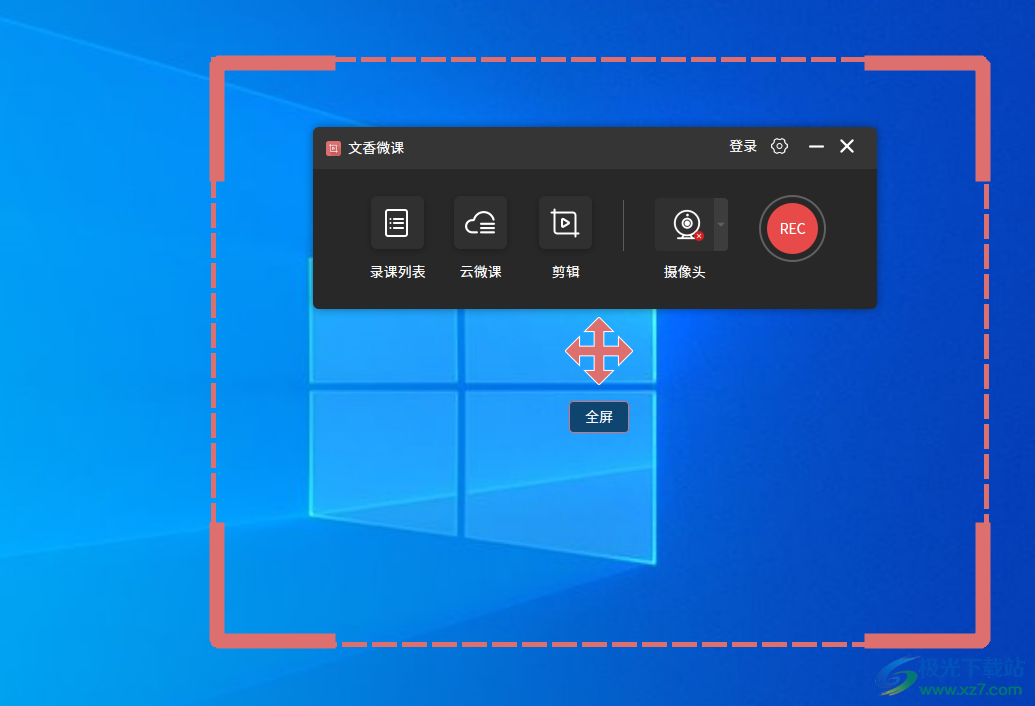
5、如图所示,在电脑桌面右侧区域会隐藏录制控制条,知识兔可以知识兔点击暂停,知识兔点击停止
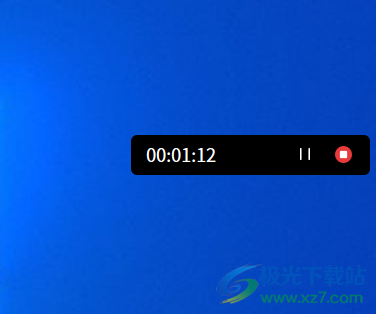
6、停止录制就得到一个新的视频,知识兔可以直接在软件左上角知识兔点击保存按钮
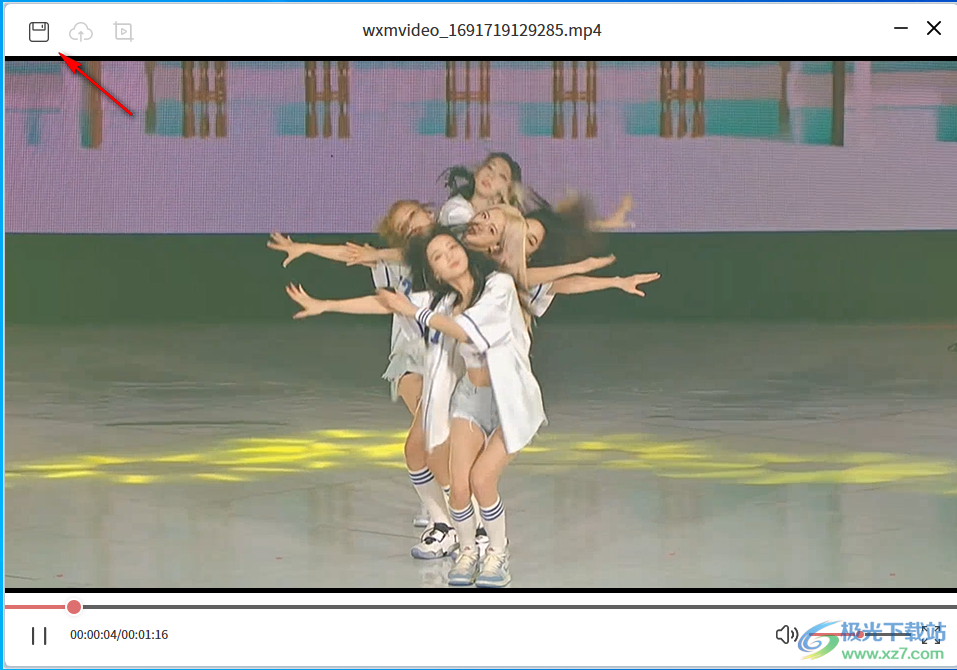
7、设置保存的地址,默认保存在D盘,知识兔点击保存

8、保存完毕就可以知识兔点击顶部的剪辑按钮,直接打开剪辑器,知识兔也可以上传到云微课
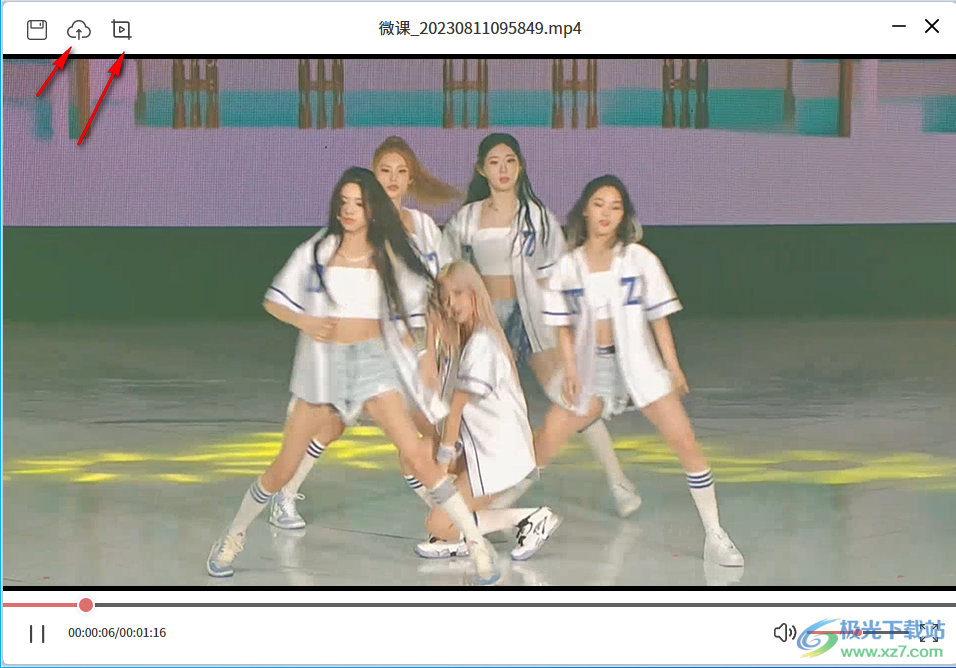
9、这里是剪辑的界面,添加视频素材到软件就可以开始剪辑
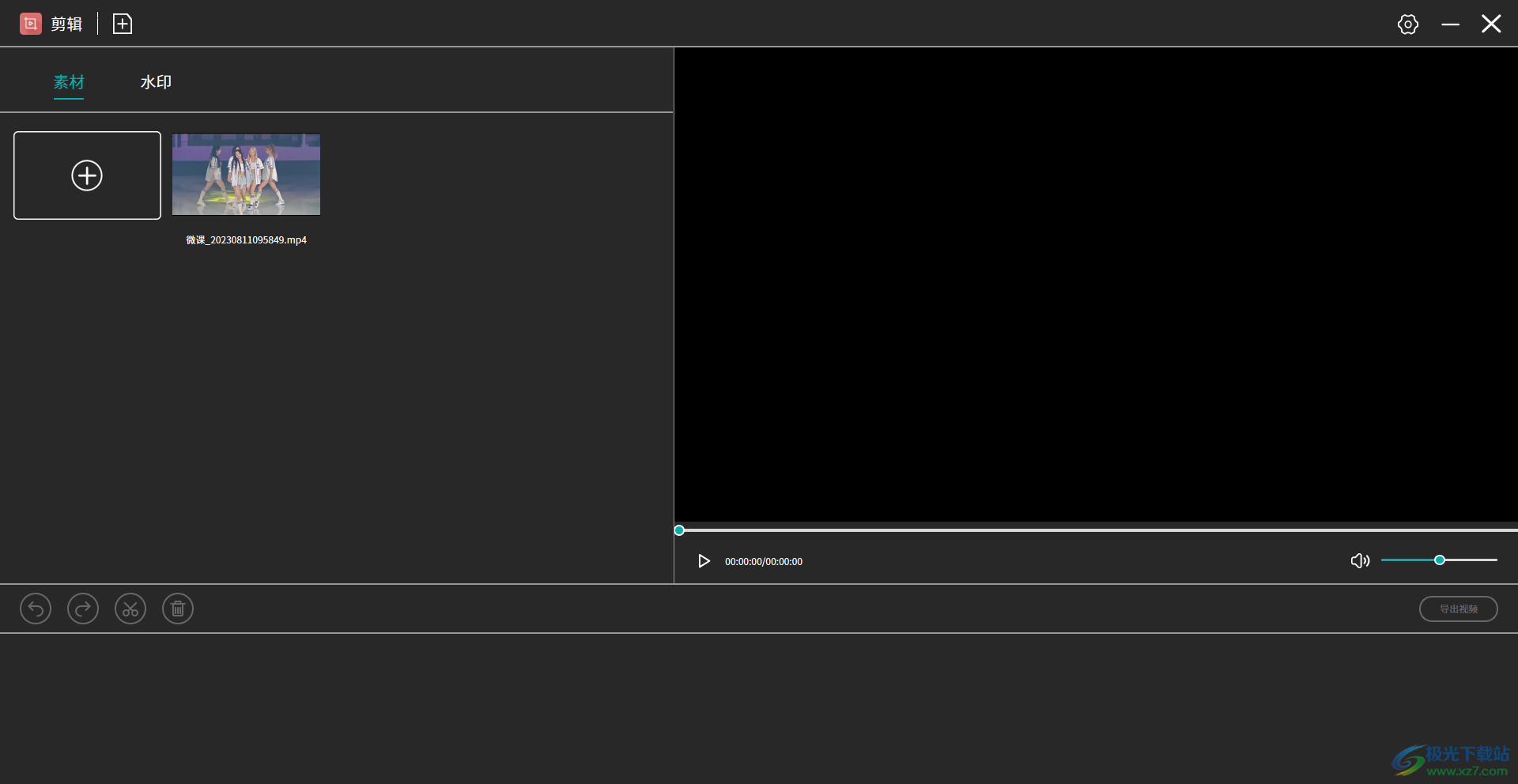
10、在视频上有一个+符号,知识兔点击+按钮就添加到剪辑器上

11、底部是分割功能,拖动进度条到指定的位置,知识兔点击分割按钮
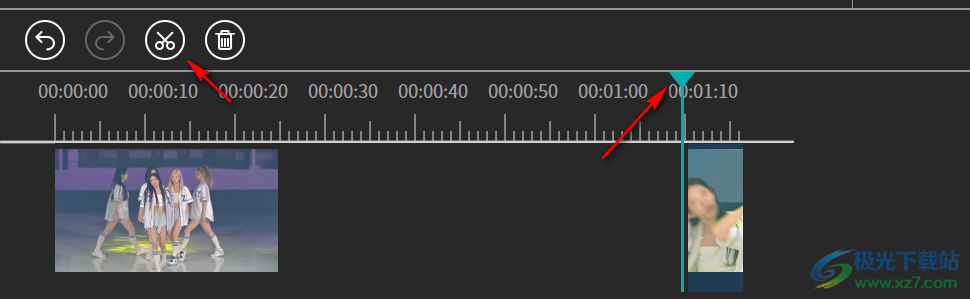
12、鼠标知识兔点击分割的片段,知识兔点击删除按钮,这样就可以将该片段删除
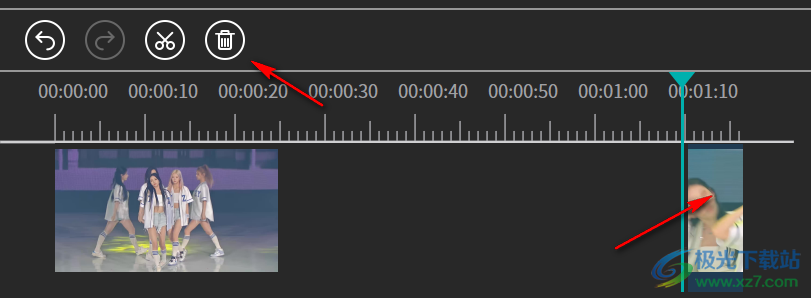
13、这里是课程的水印设置界面,知识兔可以直接在软件上输入水印,最后知识兔点击导出视频
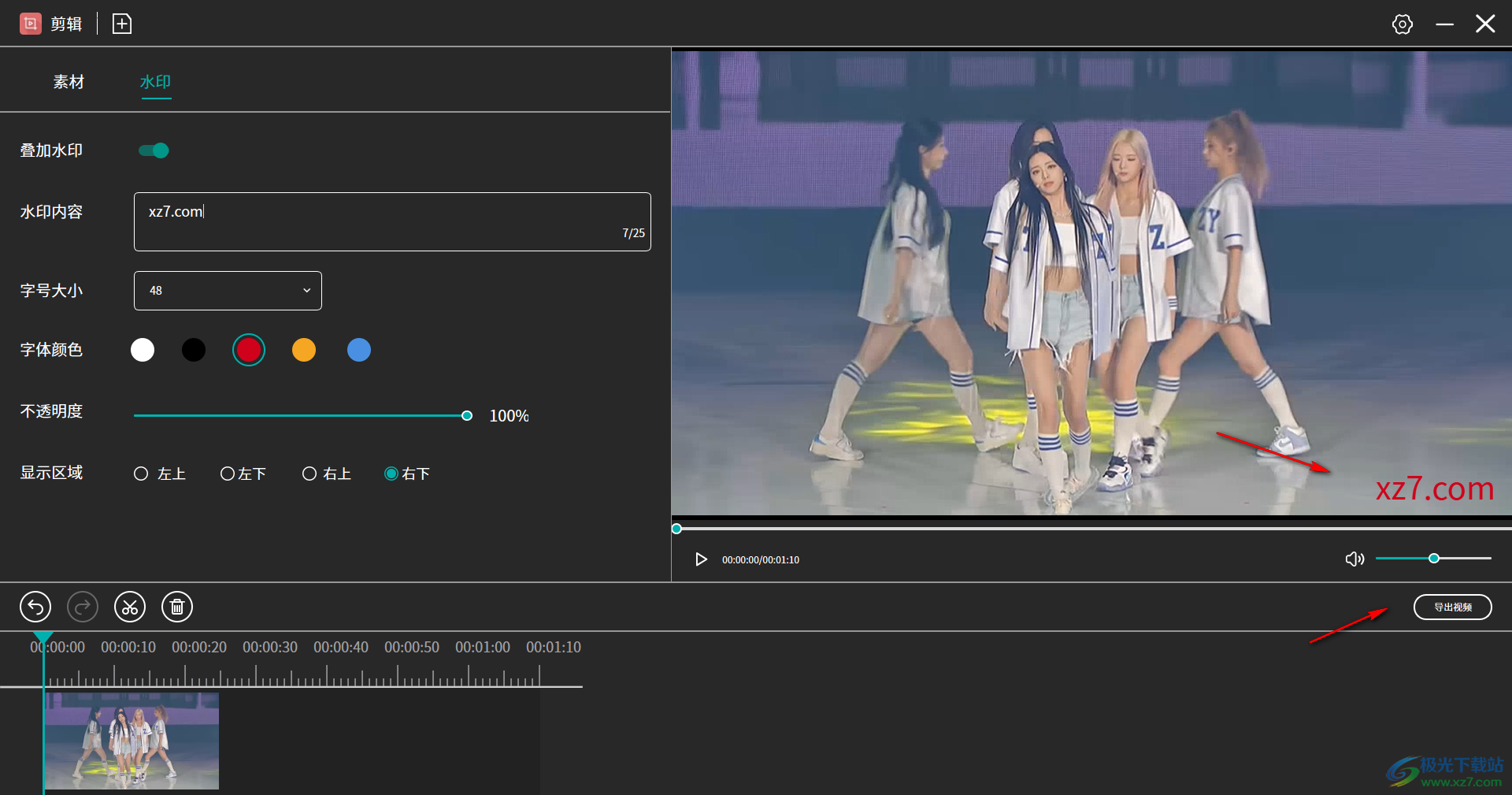
14、设置导出的方式,知识兔支持导出超清1080P视频,知识兔设置3M的码率
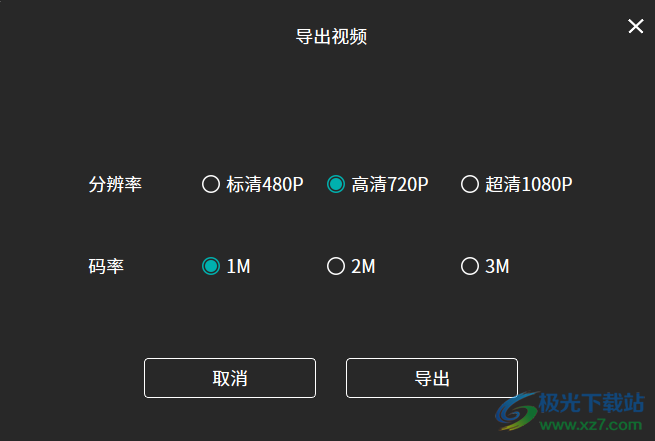
15、设置保存的地址,知识兔输入新的视频名字,避免和原始录屏文件冲突
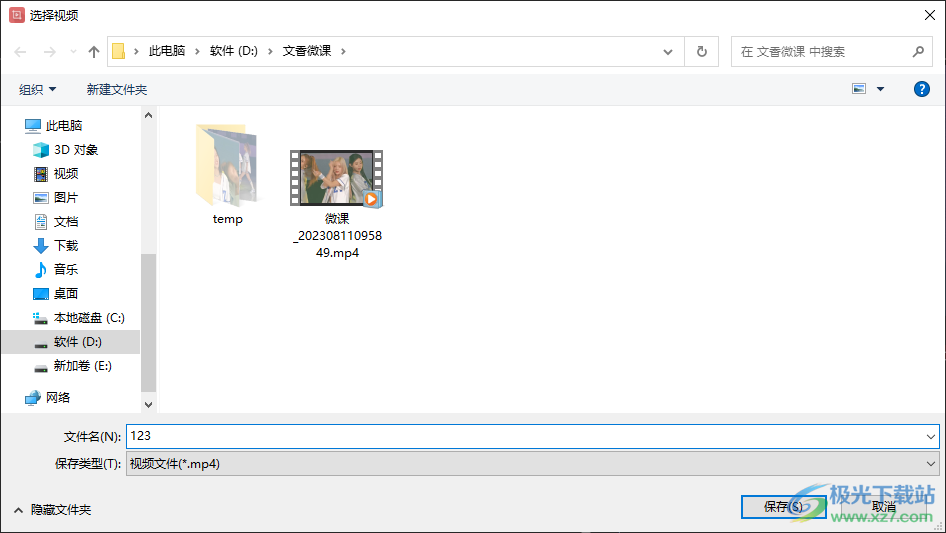
16、提示正常导出视频,到这里软件就剪辑完毕, 需要的朋友就下载吧
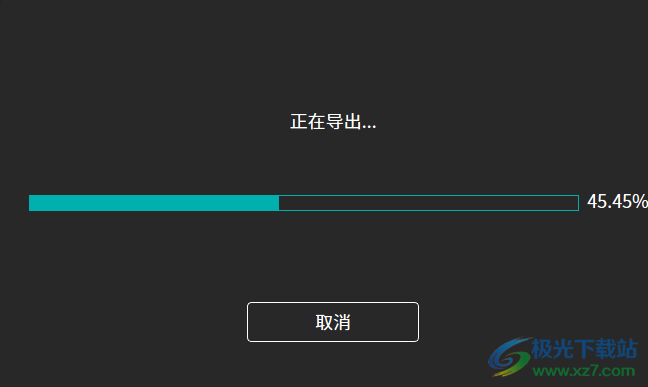
17、快捷键设置
播放/暂停Space
音量加Alt+↑
音量减Alt+↓
向前移动一帧→
向后移动一帧←
向前移动十帧Shift+→
向后移动十帧Shift+←
移动到时间线的开头Home
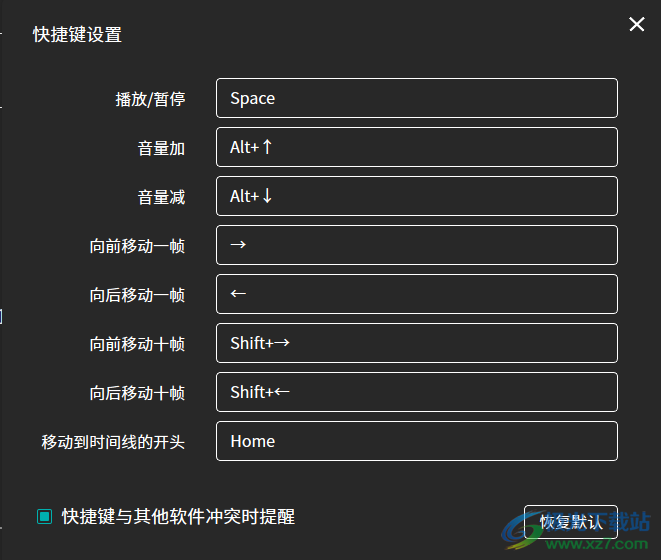
下载仅供下载体验和测试学习,不得商用和正当使用。